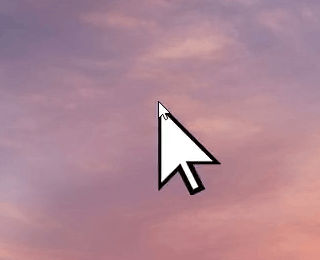マウスを上下左右に振ることで、マウスカーソルを一時的に大きくできるようにする!「Shake To Find」。
Shake To Find
マウスを上下左右に振ることで、マウスカーソルを一時的に大きく強調表示できるようにするソフト。
MacOS の “ マウスポインタをシェイクして見つける ” 風の機能を Windows 上でも実現できるようにするソフトで、マウスカーソルが現在どのモニターのどこにあるのかを瞬時に判別できるようにしてくれます。
「Shake To Find」は、マウスカーソルを一時的に大きくできるようにするソフトです。
マウスを上下左右に大きく振ることで、マウスカーソルを 1 ~ 2 秒程度大きく強調表示できるようにするマウスカーソル位置判別ツールで、見失ってしまったマウスカーソルをシェイクするだけで見つけられるようにしてくれます。
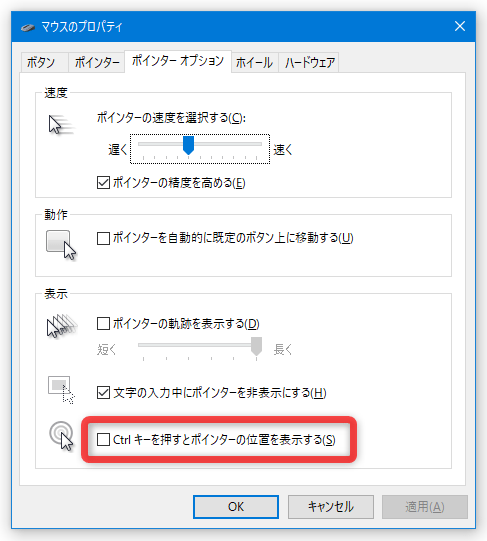
普段、超高解像度なモニターを使用していたり、マルチモニター環境で作業をしていていたりする人におすすめです。
- マウスカーソルが、意図せず他のディスプレイに移動してしまうのを防げるようにするソフト「Dual Display Mouse Manager」
- マルチモニター環境にも対応した画面の明るさ調整ツール「Battery Mode」
使い方は以下の通り。
- 「Shake To Find.exe」を実行します。
- タスクトレイ上に、アイコンが表示されます。
以後、マウスを上下左右に振ることで、マウスカーソルを一時的に大きくできるようになっています。
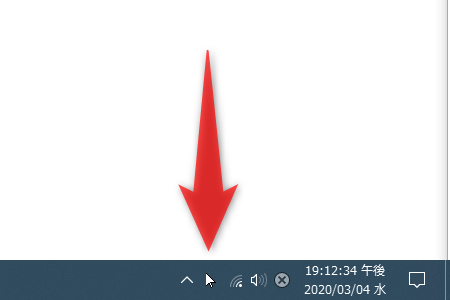
(速くガチャガチャ振るより、距離を持たせて振るような感じにするとよい?) - 「Shake To Find」を終了する時は、タスクトレイアイコンを右クリックして「Exit」を選択します。
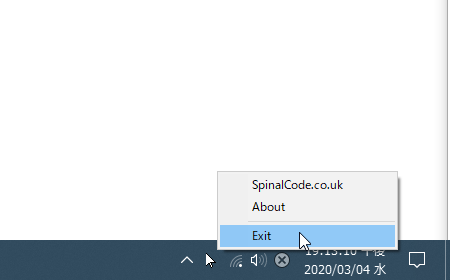
| Shake To Find TOPへ |
アップデートなど
おすすめフリーソフト
おすすめフリーソフト
スポンサードリンク